和一般编辑器不同,vim打开后,默认是普通模式,这时候是不能够编辑文本的。关这一步,就劝退了不少使用者了。因为初学者发现,自己怎么不能编辑文件啊,然后心想,还号称宇宙第一编辑器,真是个垃圾编辑器!另外,它是使用不了鼠标的,不能通过鼠标来选择文本等操作。关这两点,估计就吓退了绝大部分初学者了吧!
首先,我们来讲讲什么是vim模式。vim模式有三种(有的教程说四种,将块选择也作为一种模式),分别为普通模式、插入模式以及命令行模式。下面,我做一个图来说明这三者的关系:
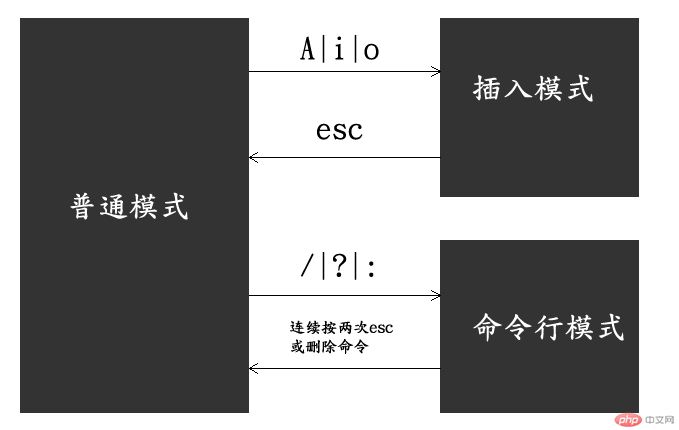
进入编辑模式
当我们进入vim编辑器后,默认为普通模式,这时候,如果你想输入些字符的话,需要先进去插入模式才行。进入插入模式可直接按下下面的字母,他们的意义有所不同:
a在光标后插入
A在当前行最后插入
i在光标前插入
I在当前行开头插入
o在下面插入新的一行
O在上面插入新的一行
进入插入模式后,就可以自由的编辑文本了。如想退回到普通模式,只需要按下esc键就可以了。
保存退出
关于命令行模式,我们今天只讲文本的保存退出操作,其他的如搜索、替换留到以后再讲。常见的保存退出命令如下:
:w保存文件
:wq 保存并退出
:q 退出
:q! 强制退出,不保存文件
:w filename 另存为
执行shell命令
在vim命令行模式里面有一个非常实用的技巧,也是编写shell脚本时候经常会用到的。命令的语法如下:
:! [command]
从命令行模式退回到普通模式的话,有两种方法。第一种将命令行的命令删除掉,另一种是连续按下两次esc键。
当然,我不是来劝退大家放弃学习vim的,而是希望有更多的人加入到该编辑器的使用。这里给出两条学习vim的建议吧:
使用hjkl来替代上下左右键
多练,孰能生巧,让自己形成肌肉记忆
以上就是从入门到放弃之vim编辑器模式的详细内容,更多请关注自由互联其它相关文章!
